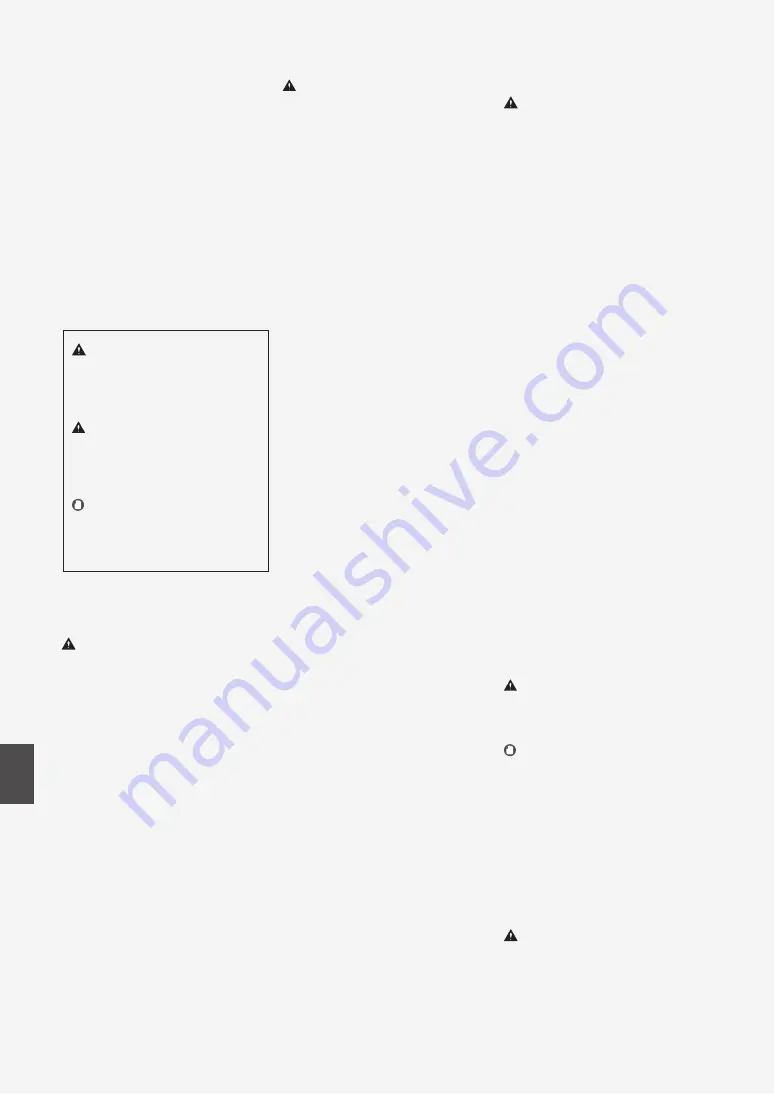
32
Fr
Alimentation
AVERTISSEMENT
•
Utilisez exclusivement une alimentation
électrique dont la tension correspond à celle
indiquée. Sinon, vous risquez de provoquer des
incendies ou de subir une électrocution.
•
Utilisez uniquement le cordon d’alimentation
fourni, pour éviter tout risque d’incendie ou
d’électrocution.
•
Le cordon d’alimentation fourni est destiné à être
utilisé avec cette machine. Ne pas le raccorder à
un autre périphérique.
•
Ne modifi ez pas, ne tirez pas, ne pliez pas
excessivement, ni n’altérez en aucune manière le
cordon d’alimentation. Veillez également à ne pas
poser d’objets lourds sur le cordon d’alimentation.
Cela risquerait d’entraîner des dommages électriques,
et de provoquer un incendie ou une électrocution.
•
Ne branchez/débranchez pas le cordon
d’alimentation avec les mains mouillées car vous
risquez de vous électrocuter.
•
N’utilisez pas de rallonge, ni de multiprises avec
l’appareil. Cela pourrait entraîner un incendie ou
une électrocution.
•
N’enroulez pas le cordon d’alimentation ou ne le
retenez pas par un nœud, cela peut provoquer
des incendies ou des électrocutions.
•
Insérez complètement la fi che d’alimentation dans
la prise secteur. Si vous ne le faites pas, cela peut
entraîner un risque d’incendie ou d’électrocution.
•
Débranchez la fi che d’alimentation de la prise
secteur en cas d’orage. La foudre peut entraîner
un incendie, une électrocution ou un
dysfonctionnement de l’appareil.
•
Vérifi er que la prise choisie est en bon état et
avec une tension stable.
•
Eloigner le cordon de toute source de chaleur,
car sa gaine risquerait de fondre, ce qui pourrait
provoquer un incendie ou une électrocution.
•
Si la partie branchement du cordon d’alimentation
est soumise à une tension trop importante, cela
risque d’endommager le cordon ou les fi ls situés à
l’intérieur de la machine peuvent se déconnecter
et provoquer ainsi un incendie. Eviter les situations
suivantes :
– Brancher et débrancher fréquemment le cordon
d’alimentation.
– Se prendre les pieds dans le cordon d’alimentation.
– Plier le cordon d’alimentation près de la partie
branchement et soumettre la prise ou la partie
branchement à une tension constante.
– Surcharger la prise secteur.
ATTENTION
Installer cette machine à proximité d’une prise secteur
et laisser un dégagement suffi sant autour de la prise
secteur afi n qu’il soit facile de débrancher la machine
en cas d’urgence.
IMPORTANT
Lorsque vous branchez l’alimentation
•
Ne branchez pas le cordon d’alimentation à une
source d’alimentation ininterruptible (onduleur), au
risque d’entraîner des dysfonctionnements ou
d’endommager l’appareil en cas de panne de courant.
•
Si vous branchez l’appareil dans une multi-prise
dotée de plusieurs prises, ne branchez aucun
équipement aux autres prises.
•
Ne reliez pas le cordon d’alimentation à la prise
auxiliaire d’un ordinateur.
Autres précautions
Des parasites électriques peuvent entraîner un mauvais
fonctionnement de l’appareil ou une perte de données.
Manipulation
AVERTISSEMENT
•
Débranchez la fi che d’alimentation de la prise
secteur et contactez un revendeur agréé Canon
si l’appareil émet des bruits anormaux, de la
fumée, de la chaleur ou une odeur inhabituelle.
Si vous continuez à utiliser l’appareil, cela peut
entraîner un risque d’incendie ou d’électrocution.
ATTENTION
Les lieux suivants sont à proscrire pour l’installation
pour éviter d’endommager l’appareil.
•
Un site soumis à des températures et à une
humidité extrêmement élevées ou basses.
•
Lieu exposé à des variations importantes de
température ou d’humidité
•
Lieu à proximité d’appareils qui génèrent des
ondes magnétiques ou électromagnétiques
•
Laboratoire ou lieu dans lequel des réactions
chimiques se produisent
•
Lieu exposé à des gaz corrosifs ou toxiques
•
Surface qui risque de se plier sous le poids de
l’appareil ou bien sur une surface où l’appareil
risque de s’enfoncer (moquette, etc.).
Lieu mal ventilé
En fonctionnement normal, cet appareil émet une
faible quantité d’ozone ainsi que d’autres gaz. Bien que
non dangereuses pour la santé, il est possible que ces
émissions soient plus perceptibles pendant une
utilisation prolongée ou de longs cycles de production
dans une pièce mal ventilée. Pour maintenir un
environnement de travail confortable, il est conseillé
de prévoir une ventilation adéquate de la pièce dans
laquelle l’appareil est utilisé. Évitez également
d’installer l’appareil dans une pièce où des personnes
risqueraient d’être exposées à ses émissions.
N’installez pas l’appareil dans un lieu soumis à une
forte condensation
Des gouttelettes d’eau (condensation) se forment à
l’intérieur de l’appareil lorsque la température de la
pièce où se trouve l’appareil augmente rapidement et
lorsque l’appareil est déplacé d’une pièce fraîche ou
sèche à une pièce chaude ou humide. L’utilisation de
l’appareil dans de telles conditions risque d’entraîner
des bourrages papier ou une qualité d’impression
médiocre, voire des dommages au niveau de
l’appareil. Laissez l’appareil s’adapter à la température
et au niveau d’humidité ambiants pendant au moins
deux heures avant de vous en servir.
A des altitudes de 3 000 m au-dessus du niveau de
la mer ou plus
Il est possible que les appareils dotés d’un disque dur
ne fonctionnent pas correctement s’ils sont utilisés à
haute altitude, à savoir à partir d’environ 3 000 mètres
au-dessus du niveau de la mer.
Pieds réglables (uniquement pour les produits
avec des pieds réglables)
Après l’installation, ne pas retirer les cales de
maintien de la machine car celle-ci risquerait alors de
se renverser, avec risque de blessure pour l’utilisateur.
Connexion de la ligne téléphonique (Uniquement
pour les produits avec une fonction fax)
Cet appareil est conforme aux normes des lignes
téléphoniques analogiques, et peut être raccordé à un
réseau téléphonique public commuté (RTPC). Raccordez
l’appareil à une ligne téléphonique numérique ou à une
ligne téléphonique dédiée pourrait nuire au
fonctionnement normal de l’appareil et l’endommager.
Veillez à vérifi er le type de ligne téléphonique avant de
raccorder l’appareil. Avant de raccorder l’appareil sur
une ligne en fi bres optiques ou une ligne de téléphonie
IP, contactez le fournisseur de services.
Si vous utilisez une connexion réseau (LAN) sans fi l
(uniquement pour les produits avec une fonction
réseau sans fi l)
•
Placez l’appareil à une distance de 50 m au plus
du routeur sans fi l.
•
Dans la mesure du possible, installez l’appareil
dans un lieu où aucun objet ne bloque les
communications. Le signal peut être aff aibli s’il
doit traverser des murs ou des sols.
•
Tenez l’appareil éloigné autant que possible des
téléphones numériques sans fi l, des micro-ondes ou
de tout autre équipement qui émet des ondes radio.
•
N’utilisez pas ce produit près d’un équipement
médical. Les ondes radio qu’il émet peuvent
perturber cet équipement médical, ce qui peut
provoquer des dysfonctionnements et des accidents.
Consignes de sécurité
importantes
Ce chapitre comporte d’importantes consignes de
sécurité destinées à prévenir les dommages aux biens
et les blessures corporelles à l’encontre des utilisateurs
de l’appareil ou d’autres personnes. Avant d’utiliser cet
appareil, lisez-le attentivement et conformez-vous aux
consignes d’utilisation de l’appareil. N’eff ectuez aucune
opération qui ne soit pas décrite dans ce manuel.
Canon ne saurait être tenu responsable de tout
dommage résultant d’une utilisation non décrite dans
ce manuel, d’une utilisation incorrecte ou de
réparations ou de modifi cations non eff ectuées par
Canon ou un tiers autorisé par Canon. Toute utilisation
incorrecte de cet appareil peut entraîner des blessures
corporelles et/ou des dommages matériels nécessitant
des réparations importantes pouvant ne pas être
couvertes par votre garantie limitée.
Installation
Pour utiliser cet appareil sans encombre et en toute
sécurité, lisez attentivement les précautions d’emploi
suivantes et installez l’appareil dans un lieu approprié.
AVERTISSEMENT
N’installez pas l’appareil dans un lieu pouvant
entraîner un incendie ou une électrocution
•
Lieu dans lequel les fentes de ventilation sont
obstruées (contre un mur, un lit, un sofa, un tapis
ou tout objet similaire)
•
Lieu humide ou poussiéreux
•
Lieu exposé à la lumière directe du soleil ou en
extérieur
•
Lieu exposé à des températures élevées
•
Lieu exposé aux fl ammes nues
•
Lieu proche près d’une source d’alcool, de
dissolvant ou d’autres substances infl ammables.
Autres avertissements
•
Ne raccordez pas de câbles non approuvés à cet
appareil sous peine d’entraîner un incendie ou
de subir un choc électrique.
•
Ne placez pas de colliers, d’autres objets en métal
ou de récipients contenant un liquide sur
l’appareil. Si des substances étrangères viennent
en contact avec les composants électriques
internes de l’appareil, cela présente un risque
d’incendie ou de choc électrique.
•
Si des corps étrangers tombent dans cet appareil,
débranchez la fi che d’alimentation de la prise
secteur et contactez votre revendeur agréé Canon.
Les lieux suivants sont à proscrire pour l’installation
L’appareil peut glisser ou tomber et entraîner des
blessures.
•
Lieu instable
•
Lieu exposé à des vibrations
AVERTISSEMENT
Avertissement concernant les opérations
susceptibles de représenter un danger de mort
ou de provoquer des blessures si les instructions
ne sont pas respectées. Ces recommandations
sont à respecter rigoureusement.
ATTENTION
Point important concernant les opérations
susceptibles de provoquer des blessures si les
instructions ne sont pas respectées. Ces
recommandations sont à respecter
rigoureusement.
IMPORTANT
Point important concernant le fonctionnement.
A lire attentivement pour bien utiliser la
machine et éviter de l’endommager ou de
causer des dommages matériels.
Annexe
Summary of Contents for imageCLASS MF232dw
Page 3: ...3 Remove all the tape 1 2 ...
Page 4: ...4 Installing the Machine 1 2 1 2 1 2 ...
Page 5: ...5 1 2 ...
Page 7: ...7 ...
Page 17: ...17 En ...
Page 31: ...31 Fr ...
Page 45: ...45 Es ...
Page 59: ...59 Pt ...
















































